CAD如何快速设置标注?
设·集合小编 发布时间:2023-03-17 22:42:13 876次最后更新:2024-03-08 11:26:01
我们在安装好CAD之后,会有默认的对标注的格式颜色字体大小的设置,这里我们可以根据自己的喜好来设置它们,设置好了之后,后续使用都会是这个样式,那么CAD如何快速设置标注?这就来告诉大家。
工具/软件
电脑型号:联想(Lenovo)天逸510S; 系统版本:Windows7; 软件版本:CAD2010
方法/步骤
第1步
第1步,我们先点击注释选项,

第2步
第2步,我们再点击标注选项卡右下角的小箭头,

第3步
第3步,然后我们得到了样式,标注管理器的对话框,我们可以新建标注格式,也可以对现有的标准格式进行修改,我们点击修改,

第4步
第4步,点击修改以后,我们又得到了一个新的对话框,这个对话框里列举了我们对标注的各个参数的设置,
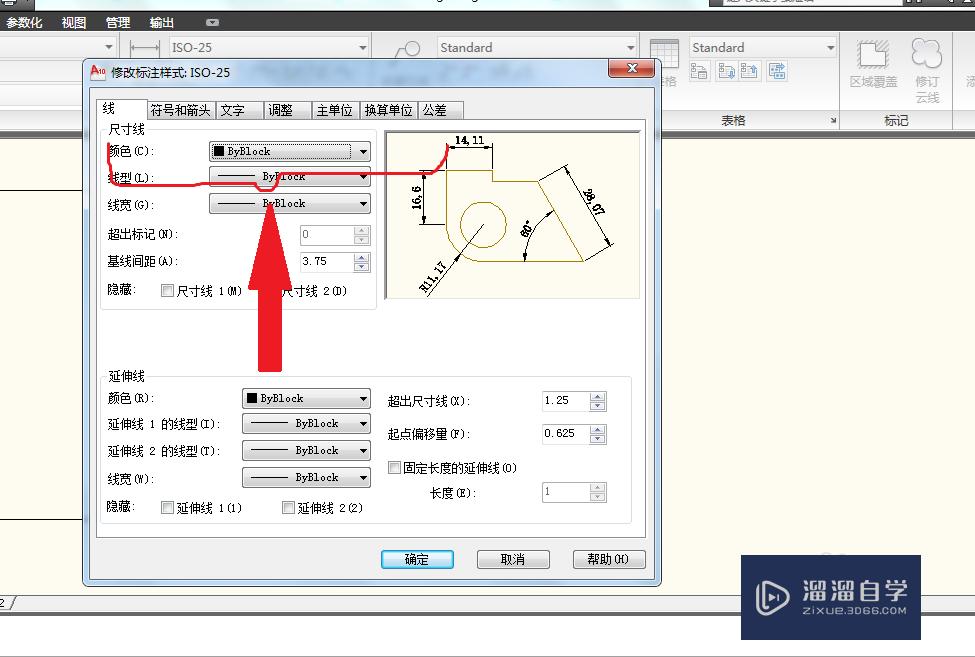
第5步
第5步,在这个对话框里我们可以对标注的字体的大小颜色进行修改,如图所示,

第6步
第6步,假如说我们把标注的线条改成红色,文字也改成红色,完成以后点击确定,回到界面,我们看到我们标注的线都变成了红色,文字也变成了红色,

温馨提示
好了,以上就是“CAD如何快速设置标注?”这篇文章全部内容了,小编已经全部分享给大家了,还不会的小伙伴们多看几次哦!最后,希望小编今天分享的文章能帮助到各位小伙伴,喜欢的朋友记得点赞或者转发哦!
- 上一篇:CAD怎么设置墙的样式?
- 下一篇:CAD怎样转视图且不改变坐标系?
相关文章
- CAD中如何进行3D建模?
- SU如何导出CAD?
- CAD怎么修改文字标注样式?
- CAD如何设置标注箭头?
- CAD怎么快速标注上下偏差?
- CAD快速标注怎么用?
- CAD中如何设置打印样式?
- 如何在CAD中快速标注深度等符号?
- 2007CAD怎样快速标注坐标?
- 怎么在CAD中进行坐标标注?
- CAD如何设置建筑标注?
- CAD里的标注怎么设置会让标注在图外面?
- 如何设置CAD中线性标注?
- CAD中 快速如何选出标注?
- 如何在CAD里面快速标注标高?
- 怎么在CAD里面快速标注标高?
- C4D模型怎样导入到Photoshop中?
- CAD怎么在internet上用图形文件?
- CAD提示缺少.net4.5怎么处理?
- PS c6怎么给照片添加风的感觉?
- CAD出现c 2005问题怎么办?
- PPT如何让每张幻灯片都可以有不同的主题?
广告位


评论列表